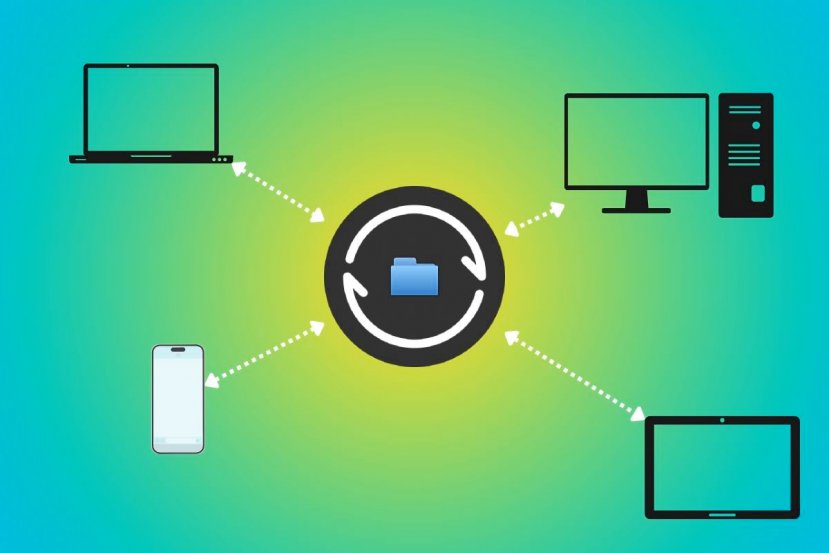
Almacenamiento en la nube: ventajas y desventajas
¿Y si existiera alguna forma de sincronizar archivos sin depender de la nube? El almacenamiento en la nube se ha convertido en la herramienta predeterminada de millones de usuarios para sincronizar archivos entre diversos dispositivos. Y de hecho, si este enfoque es popular no es por otra cosa que por la comodidad que ofrece. Basta con soltar el fichero en una carpeta sincronizada y, en pocos segundos, el usuario dispondrá de una copia local y en remoto. Además, a medida que se vaya conectado a Internet con el resto de sus equipos, el cliente del servicio de almacenamiento se encargará de replicar los elementos nuevos en cada uno.
¿Y qué sucede cuando hay cambios? Pues todos ellos se propagan entre dispositivos. Por ejemplo, al modificar un documento de Word en tu ordenador, si lo has subido a la nube, la nueva versión se sincroniza con el resto de tus dispositivos, sea en un móvil o un PC.
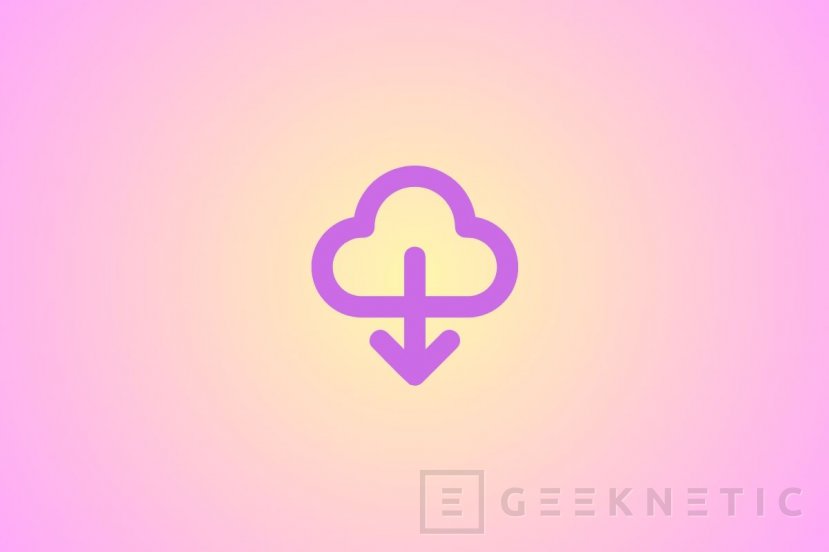
Pero no quiero engañarte: la nube también tiene sus desventajas. Aquí te dejo algunas que, generalmente, pasan inadvertidas por parte de los usuarios:
- Privacidad. Hay infinidad de servicios que son de todo menos privados. Sin ir más lejos, Google, que es propietaria de Drive, uno de los servicios más populares, deja muy claro que pueden leer todos tus archivos, si fuera oportuno. Incluso tu cuenta quedará inhabilitada si empleas Google Drive para alguna actividad ilegal o ilícita. Es verdad que esta desventaja se soluciona apostando por una plataforma que ofrezca cifrado de extremo a extremo. El problema es que estas alternativas no suelen ser tan accesibles, ni tienen las mismas funciones, ni facilitan la colaboración con otros usuarios, como sí hacen Drive y compañía.
- No es una copia de seguridad real. La mayoría de servicios de almacenamiento en la nube no hacen copias de seguridad. Lo que hacen es sincronizar archivos. Pero si un elemento se borra definitivamente desde un dispositivo, en el resto de equipos también se esfumará.
- Delegas tus archivos a terceros. Es cierto que la fiabilidad de Google, Microsoft y otros gigantes del sector es bastante alta. De hecho, sus servicios destacan por la alta disponibilidad. Con todo, cuando algo falla, no tienes control ninguno sobre tus archivos ni la plataforma donde están alojados.
Si el almacenamiento en la nube no es para ti o quieres tener a mano otras opciones para sincronizar archivos que no dependan de servidores externos, lo que aquí te cuento te interesa. En los siguientes apartados te hablo de una herramienta que te permitirá mantener actualizados tus documentos en cualquier dispositivo sin necesidad de usar la nube. ¡No te lo pierdas!
Resilio sincroniza tus archivos en todos tus dispositivos
Resilio es un sistema de sincronización P2P que permite mantener actualizado el contenido de una carpeta en tantos dispositivos como desees. Lo mejor de todo es que es completamente gratuito, así que no vas a tener que lidiar con suscripciones y membresías. Otra de sus ventajas es que el límite de espacio lo ponen tus dispositivos y no la cantidad de dinero que le pagas mensualmente al proveedor.
Para empezar a sincronizar archivos sin la nube gracias a Resilio, debes descargar el cliente para ordenadores. Está disponible tanto en Windows como en macOS y Linux. Para móviles, vas a poder descargar su app en iOS y Android. Cuando hayas accedido a su web, presiona en Free Download.
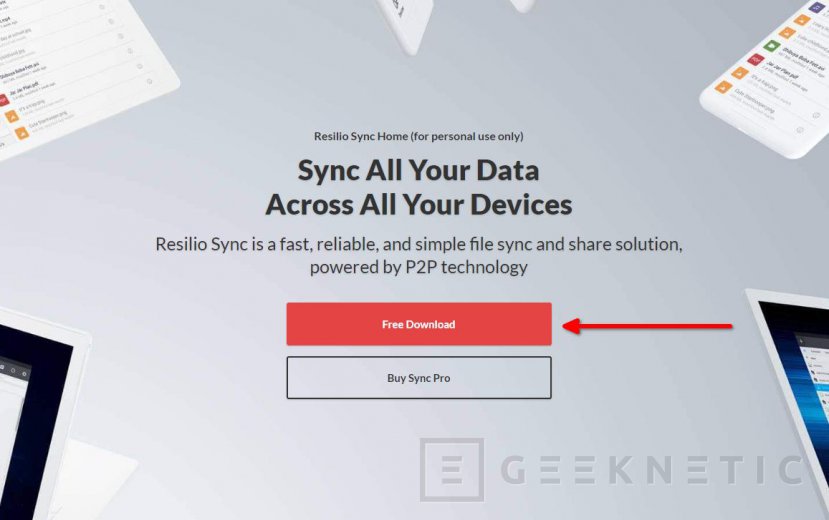
En las opciones de descarga, selecciona la opción Download Sync Home. Instala el programa en tu ordenador y ábrelo. Entonces, configura Resilio de la siguiente manera:
- Introduce tu nombre, acepta los términos de uso y presiona en Empezar.
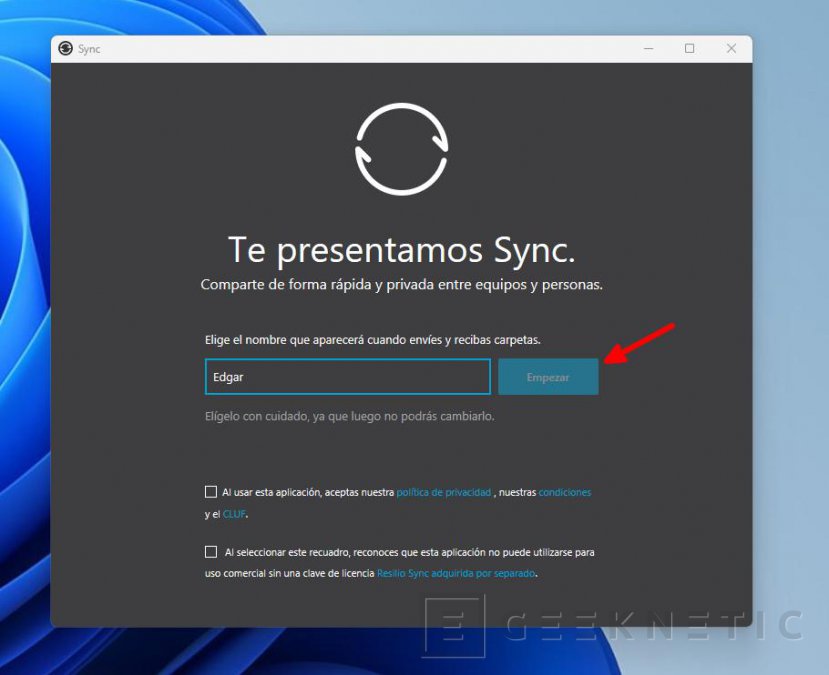
- Presiona en el botón Más (+) que verás en la esquina superior izquierda. En el menú, escoge la opción Carpeta estándar.
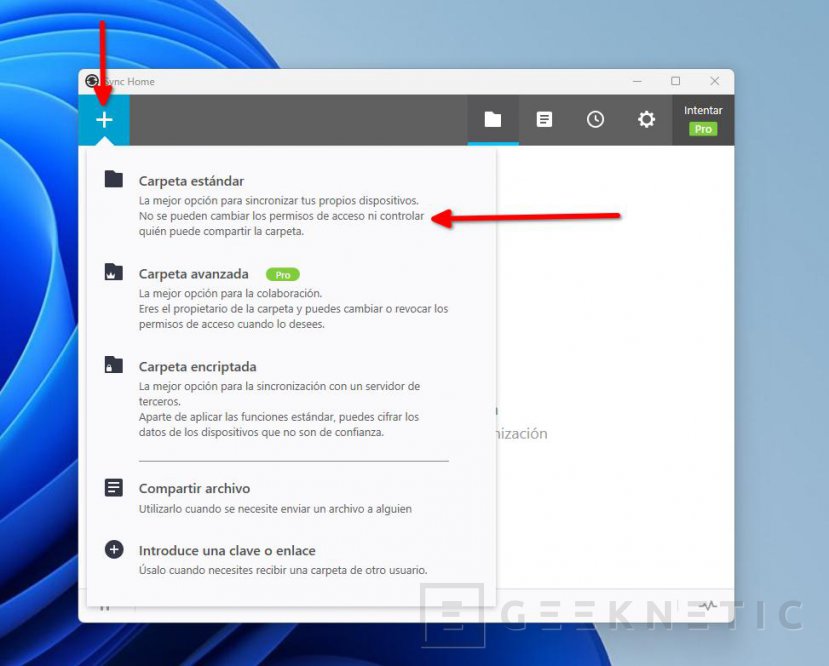
- Con el explorador de archivos, localiza la carpeta que deseas sincronizar. Si tu intención es montar una especie de nube privada, lo mejor es que crees una carpeta única para Resilio, como si de la Unidad de Google Drive se tratase.
- En el recuadro emergente, selecciona los permisos más adecuados para la carpeta.
- Presiona en Código QR y deja el código en pantalla.
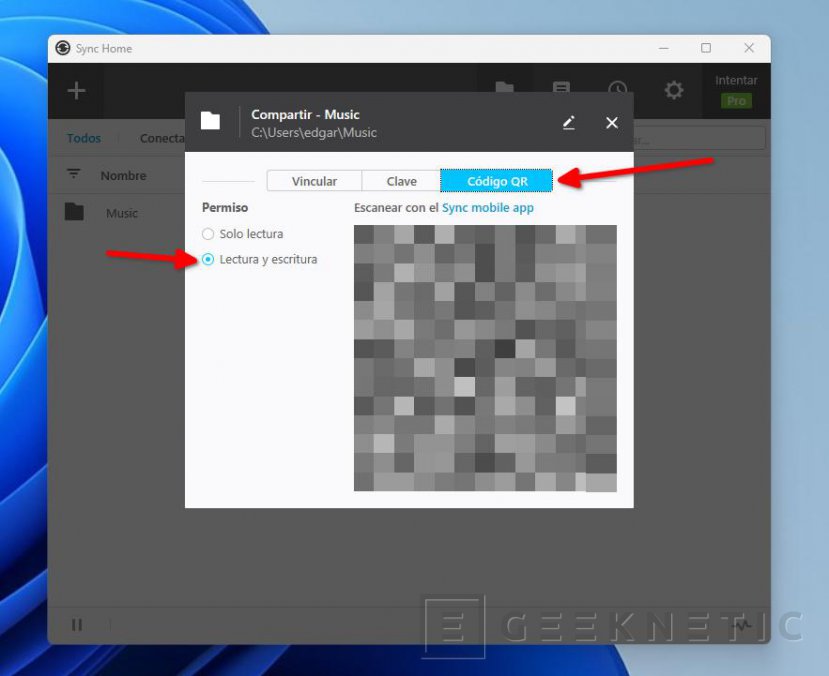
Ahora es momento de acudir a tu dispositivo móvil. Descarga el cliente de Resilio Sync para Android o para iOS. Entonces, sigue estos pasos:
- Toca en el botón Más (+).
- En el menú, selecciona la opción Escanear código QR.
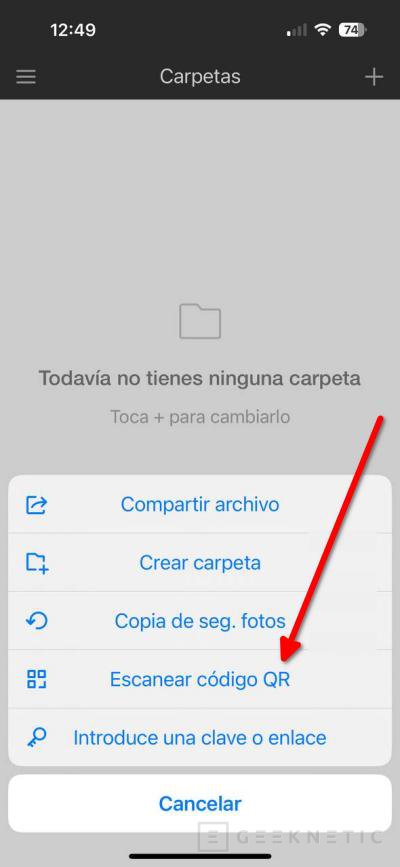
- Cuando Resilio haya reconocido la carpeta, presiona en Añadir.
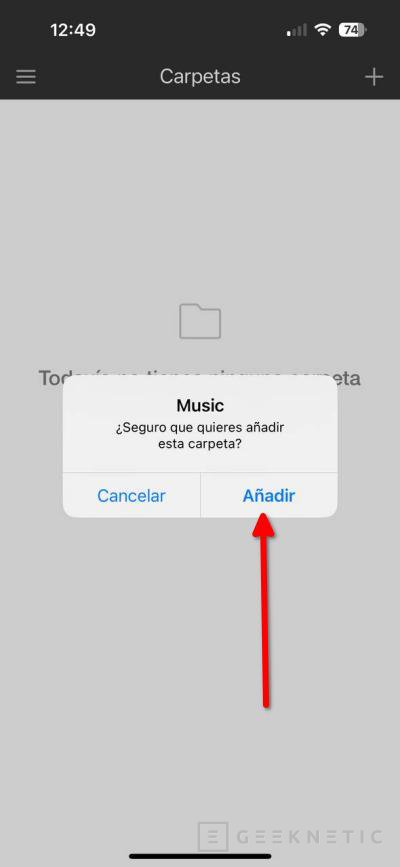
- A partir de ahora, la carpeta se empezará a sincronizar.
En función de si tienes Android o iOS, la aplicación de Resilio se comportará de una manera u otra. Por ejemplo, en el iPhone, esta herramienta se integra con la aplicación Archivos, tal y como puedes ver en la siguiente imagen:
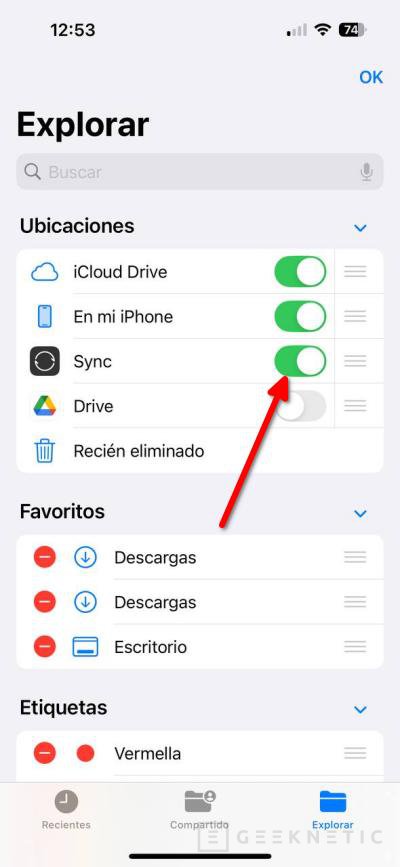
De esta manera, vas a poder guardar cualquier archivo en cualquiera de las carpetas que has sincronizado con Resilio. Cuando se produzcan cambios, la app se va a encargar de modificar el ítem en todos tus dispositivos.
En Android, Resilio cuenta con acceso al almacenamiento interno del dispositivo. Por lo tanto, los archivos se sincronizan en carpetas locales y son accesibles desde cualquier app. Algo interesante que no sucede en iOS es que la sincronización se produce en tiempo real, ya que la herramienta se ejecuta en segundo plano.
En los ajustes de cada carpeta, mi consejo es que desactives la opción Sincronización selectiva. De esta manera, los archivos siempre se descargan en el dispositivo, lo que te permite conservar ambas copias. Puedes localizar los elementos sincronizados con Resilio en la carpeta Download/Sync/ de tu terminal. Esto aplica a Android, pero en iOS también tiene un efecto parecido, aunque los ficheros se ven desde la app Archivos.
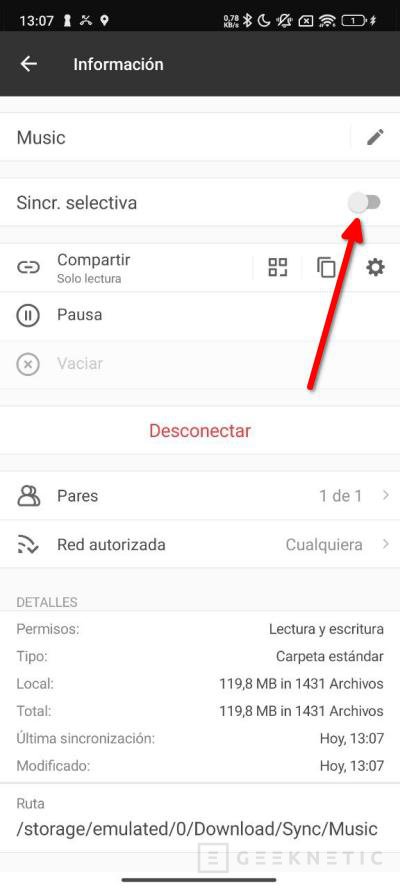
En el iPhone, casi siempre es necesario abrir Sync para que los ficheros se actualicen. Mi consejo, si trabajas con iOS, es que uses Resilio como tu explorador de archivos predeterminado.
Finalmente, aquí van dos detalles adicionales sobre esta herramienta que debes conocer:
- Copia de seguridad de las fotos. Resilio permite crear una copia de seguridad de las fotos de tu móvil. En Android, deberás agregar la carpeta DCIM para que se sincronice. En iOS, debes permitir el acceso a la fototeca.
- La sincronización entre ordenadores es posible. En este caso, deberás instalar Resilio en el otro equipo. Luego, en vez de utilizar la opción de Código QR, emplea la herramienta de vinculación mediante un enlace. La propia app te permite copiarlo o enviarlo por correo electrónico.
Resilio tampoco es un sistema de copia de seguridad
Como has podido comprobar, con Resilio no te va a hacer falta ningún servicio de almacenamiento en la nube para tener sincronizados todos tus archivos. Gracias a su red P2P privada, se aplican los cambios sobre ellos gracias a una cadena de dispositivos. Lo mejor de todo es que, incluso si desinstalas Resilio de tu ordenador, el resto de dispositivos continuarán teniendo acceso a las carpetas. Si desvinculas todos los equipos, lo que sucederá es que los archivos sincronizados localmente continuarán disponibles.
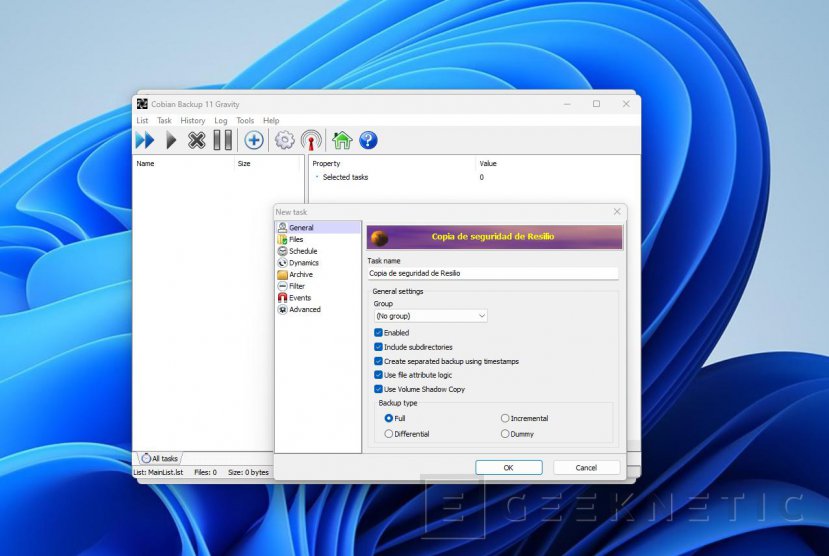
Ahora bien, aunque Resilio es útil para sincronizar, como sucede con Google Drive o OneDrive, no es posible considerarla una buena opción para crear copias de seguridad. Si eliminas un archivo en cierto dispositivo, Resilio replicará esta acción en el resto. Por eso, te aconsejo que a la cadena de sincronización añadas una herramienta que haya una copia de seguridad de tus datos en un disco duro externo. Puedes utilizar programas como Cobian para enviar periódicamente tus ficheros a una unidad donde ninguno de ellos se elimine.
Fin del Artículo. ¡Cuéntanos algo en los Comentarios!











